电脑钉钉怎么关闭声音 钉钉电脑版关闭通知声音方法
更新时间:2024-07-28 14:47:42作者:yang
在日常工作中,钉钉作为一款办公软件被广泛使用,然而有时候在忙碌的工作中,频繁的通知声音可能会让人感到烦躁,如何关闭钉钉电脑版的通知声音呢?通过简单的设置,你可以轻松地关闭钉钉的通知声音,让自己在工作时更加专注和高效。接下来我们将介绍如何在电脑版钉钉中关闭声音,让你的工作环境更加安静舒适。
方法如下:
1.打开钉钉客户端,输入【用户名和密码】,点击登录钉钉;
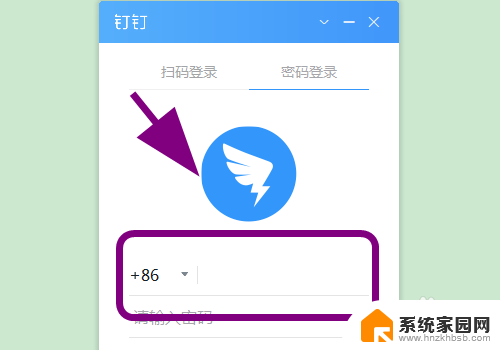
2.进入钉钉控制面板,点击左上角的【头像】;
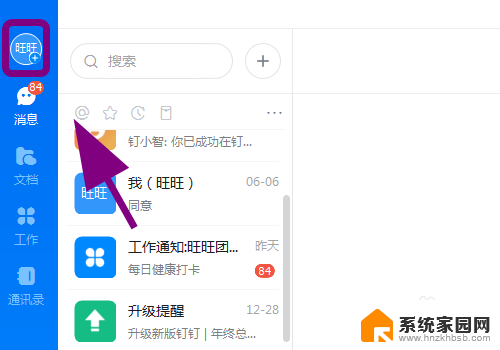
3.弹出操作菜单,点击【系统设置】;
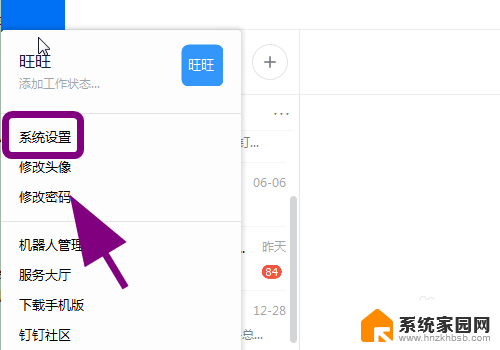
4.弹出系统设置对话框,找到【通知】选项;
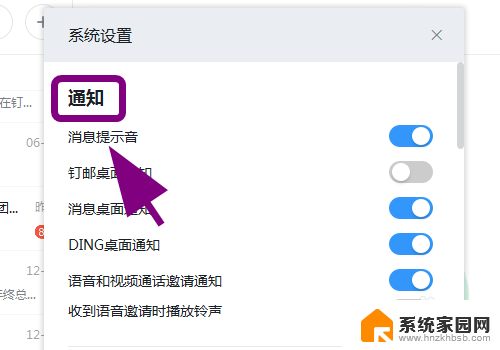
5.进入通知设置菜单,点击【消息提示音】后边的开关,将其【关闭】;
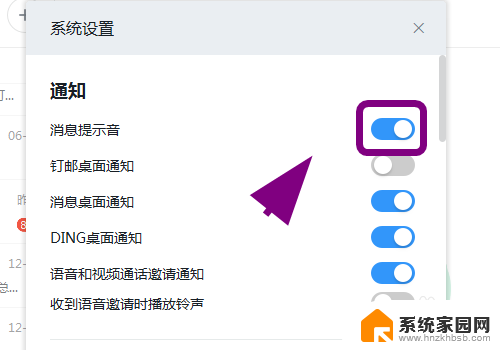
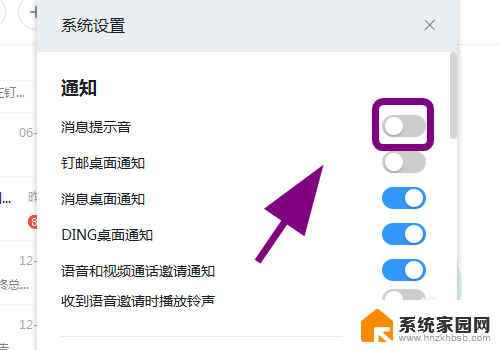
6.之后点击设置对话框右上角的【叉号】关闭对话框,完成。这样就关闭了钉钉电脑版的声音;
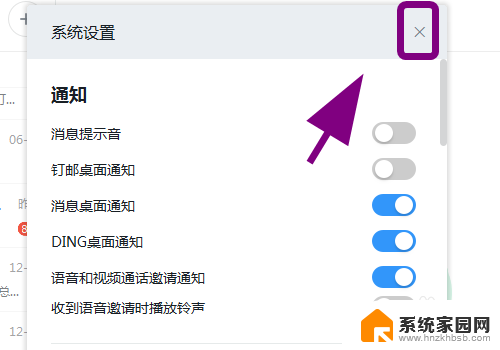
7.以上就是【电脑钉钉怎么关闭声音】的步骤,感谢阅读。
以上是关于如何关闭电脑钉钉声音的全部内容,如果您遇到这种情况,可以按照以上方法解决,希望这些方法对大家有所帮助。
电脑钉钉怎么关闭声音 钉钉电脑版关闭通知声音方法相关教程
- 如何关闭钉钉开机自启动 钉钉关闭开机自动启动方法
- 钉钉消息声音怎么打开 钉钉消息没有声音怎么调整
- 钉钉取消开机启动 钉钉电脑版系统设置开机启动方法
- 钉钉自动登陆怎么关闭 钉钉自动登录取消方法
- 如何不打开钉钉自动下班打卡 钉钉自动打卡关闭方法
- 电脑钉钉如何关闭开机自启动 电脑如何取消钉钉开机自动启动
- 怎样才能加入钉钉的税务系统 钉钉税务激活步骤
- 钉钉夜间模式怎么关 怎样在钉钉中开启夜间模式
- 钉钉怎么开屏幕共享 钉钉电脑版屏幕共享教程
- 钉钉电脑登录怎么退出登录 电脑版钉钉退出登录最简单方法
- 台式电脑连接hdmi 电脑连接显示器的HDMI线怎么插
- 电脑微信怎么在手机上退出登录 手机怎么退出电脑上的微信登录
- 打开检查作业 如何使用微信小程序检查作业
- 电脑突然要求激活windows 如何解决电脑激活Windows问题
- 电脑输入密码提示错误 电脑密码输入正确却提示密码错误
- 电脑哪个键关机 电脑关机的简便方法是什么
电脑教程推荐